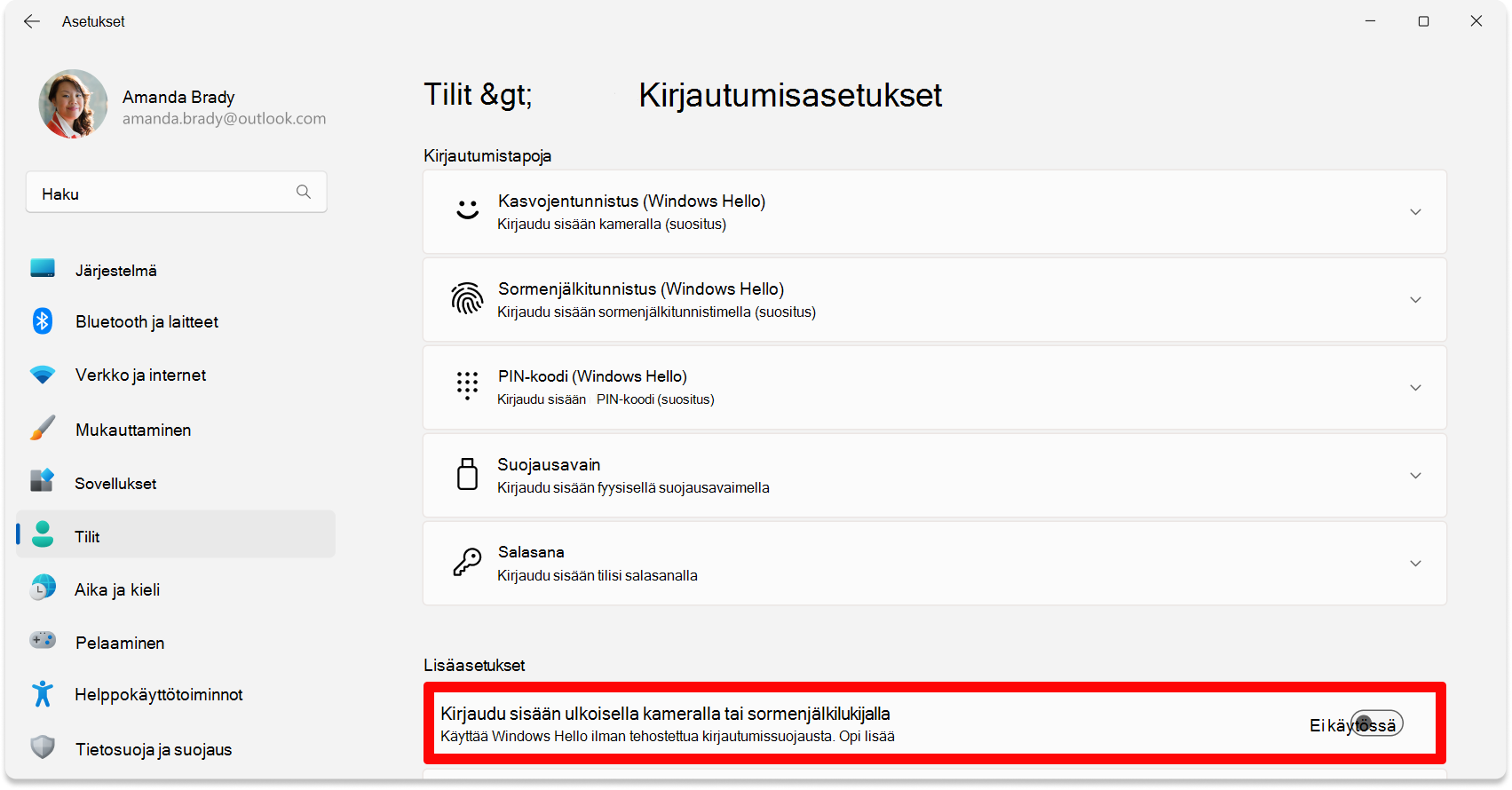Parannettu kirjautumissuojaus Windowsissa
Käytetään kohteeseen
Kun kirjaudut sisään Windows Hello, biometriset tietosi tallennetaan turvallisesti (katsolisätietoja täältä).
Pahantahtoiset käyttäjät ja hyökkääjät yrittävät jatkuvasti keksiä uusia tapoja käyttää laitettasi ja luottamuksellisia tietoja. Jotta voit pysäyttää ne, tarvitset turvallisen kirjautumisprosessin, joka alkaa biometrisestä tunnistimesta ja päättyy siihen, mihin profiilisi on tallennettu.
Mitä parannettu kirjautumissuojaus tekee puolestasi?
Parannettu kirjautumissuojaus lisää biometristen tietojen suojaustason käyttämällä erikoislaitteita ja ohjelmistokomponentteja, kuten Virtualization Based Security (VBS) ja Trusted Platform Module 2.0. Lisätietoja ESS:stä on täällä .
Vaikutukset, kun parannettu kirjautumissuojaus on käytössä
Koska tehostetun kirjautumisen suojauksen ekosysteemiä valvotaan tiukasti, uusien kohteiden, kuten suojaamattomien oheislaitteiden kameroiden ja sormenjälkilukijoiden, käyttöönotto voi avata oven mahdollisille haitallisille käyttäjille, jotka voivat käyttää biometriatietojasi.
Varoitus:
-
Jotkin sormenjälki oheislaitteet, joissa on merkintä "Windows Hello yhteensopiva", mahdollistavat laajennetun kirjautumissuojauksen ja muita Windowsin ominaisuuksia, jotka edellyttävät parannettua kirjautumissuojausta laitteessasi.
-
Nämä oheislaitteet eivät aiheuta tietoturvariskiä, mutta jos haluat käyttää niitä parannetun kirjautumissuojauksen kanssa ennen kuin sitä virallisesti tuetaan Windowsissa, suosittelemme kytkemään sormenjälkilukijan ennen laitteen käynnistämistä ensimmäistä kertaa, rekisteröitymään Windows Hello Windowsin asennuksen aikana, eikä tunnistinta saa koskaan irrottaa tietokoneesta.
-
Oheislaitteiden täyden laajennetun kirjautumissuojauksen tuen odotetaan loppuvuoden 2025.
Laajennetun kirjautumissuojauksen määrittäminen
Asetukset-sovelluksella voit määrittää laajennetun kirjautumissuojauksen.
-
Asetukset-sovelluksessa Windows-laitteessa, valitse Tilit > Kirjautumisasetukset tai käytä seuraavaa pikanäppäintä:
-
Kohdassa Lisäasetukset > Kirjaudu sisään ulkoisella kameralla tai sormenjälkilukijalla on vaihtopainike, jonka avulla voit ottaa ESS:n käyttöön tai poistaa sen käytöstä:
-
Kun vaihtopainike on pois käytöstä, ESS on käytössä etkä ehkä voi kirjautua sisään ulkoisilla oheislaitteilla. Muista, että voit edelleen käyttää ulkoisia oheislaitteita sovelluksissa, kuten Teamsissa
-
Kun vaihtopainike on käytössä, ESS on poissa käytöstä ja voit kirjautua sisään Windows Hello yhteensopivien oheislaitteiden avulla.
Katso myös
Kolmannen osapuolen sormenjälkilukijoiden ja kameroiden käyttäminen Windows Hellon kanssa